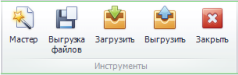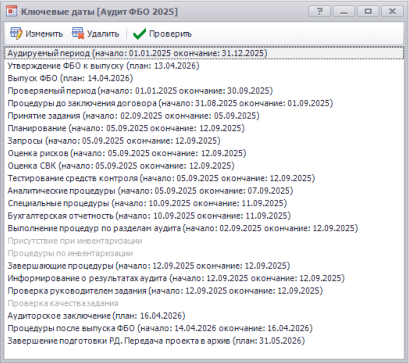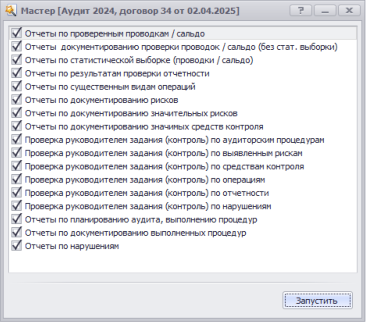Мастер выполнения проекта по аудиту
Мастер выполнения проекта по аудиту (далее - Мастер) предназначен:
- для планирования и контроля хода выполнения проекта
- автоматического формирования отчетов по результатам аудита
Применение Мастера позволяет сократить время на планирование и выполнение проекта и особенно рекомендован начинающим пользователям программы.
Приведенные на данной странице шаги Мастера выполнения проекта призваны показать его возможности. Использование допустимых тегов и переменных даны на практических примерах. При необходимости разработчики готовы расширять возможности Мастера по предложениям пользователей.
Предусмотрена индивидуальная настройка выполнения проекта. Самостоятельная настройка Мастера предназначена для опытных пользователей.
| Наименование модуля программы IT Audit: Enterprise (Предприятие) | Стоимость первой лицензии | Стоимость последующих лицензий |
| IT Audit: Enterprise Мастер проекта по аудиту |
5 000 ₽
Купить
|
2 500 ₽
Купить
|
Мастер выполнения проекта для планирования и контроля хода выполнения проекта
Загрузка файла Мастер выполнения проекта
Запуск Мастера выполнения проекта
Откройте проект по аудиту. В группе меню Инструменты выберите пункт Мастер (кнопка доступна при наличии лицензии на модуль Мастер проекта по аудиту). В открывшейся форме выберите необходимый файл мастера выполнения проекта (загруженный на сайте разработчика или собственный файл).
Включение руководителя задания в состав аудиторской группы
Внесение руководителя задания (тег persons). Выполняется проверка на заполнение поля "Руководителя задания" (тег "HasAuditLeader" в теге "conditions") в форме Состав группы.
До внесения руководителя задания будет приведена кнопка "Открыть". При нажатии на кнопку будет открыта Состав группы (выполняемое действие "ShowFormBottun" в теге "actions" для тега persons)
Дальнейшие действия приведены с тегом required="true". Значение "true" в теге "required" означает, что пока данный тег не будет признан выполненным, все указанные далее в файле Мастера теги не подлежат обработке.
Проверка внесения аудируемого периода и основных ключевых дат
Проверка внесения ключевых дат (тег "dates"). Выполняется проверка на заполнение аудируемого периода и ключевых дат в форме Ключевые даты по проекту и этапу аудита.
- Наличие даты начала аудируемого периода (тег "HasDate" с атрибутами name="АудируемыйПериод" period="Begin" в теге "conditions"). Если период не задан, то устанавливается дата 2025-01-01 (тег "SetDate" с атрибутами name="АудируемыйПериод" period="Begin" value="2025-01-01" в теге "actions" в группе dates).
- Наличие даты окончания аудируемого периода (тег "HasDate" с атрибутами name="АудируемыйПериод" period="End" в теге "conditions"). Если период не задан, то устанавливается дата 2025-12-31 (тег "SetDate" с атрибутами name="АудируемыйПериод" period="End" value="2025-12-31" в теге "actions" в группе dates).
- Проверка наличия даты начала проверяемого периода (тег "HasDate" с атрибутами name="ПроверяемыйПериод" period="Begin" в теге "conditions" в группе dates)
- Проверка наличия даты окончания проверяемого периода (тег "HasDate" с атрибутами name="ПроверяемыйПериод" period="End" в теге "conditions" в группе dates)
- Проверка наличия даты начала выполнения задания (нахождения группы на проверке) (тег "HasDate" с атрибутами name="ВыполнениеЗадания" period="Begin" в теге "conditions" в группе dates)
- Проверка наличия даты окончания выполнения задания (нахождения группы на проверке) (тег "HasDate" с атрибутами name="ВыполнениеЗадания" period="End" в теге "conditions" в группе dates)
- Проверка наличия плановой даты выдачи аудиторского заключения (тег "HasDate" с атрибутами name="АудиторскоеЗаключение" period="Begin" в теге "conditions" в группе dates)
До полного выполнения приведенных условий будет приведена кнопка "Открыть". При нажатии на кнопку будет открыта Карточка проекта (выполняемое действие "ShowFormBottun" в теге "actions" для тега dates).
Задокументировать процедуры в разделе Принятие задания
-
Выполняется проверка наличия в форме Процедуры (проверяемое условие HasRequired в теге listprocedure) обязательных процедур в разделе 1000 Принятие задания типовой методики аудита.В качестве идентификатора раздела в примере задан код раздела "1000". Также можно задать через ID раздела в справочнике "Типовые процедуры".
- При отсутствии обязательных процедур - они добавляются (выполняемое действие "AddRequired" в теге "actions" для тега listprocedure)
-
После выполнения аудитором процедуры проводится проверка обязательных процедур (filter="required") в разделе 1000 по следующим критериям:
- Нахождение процедуры в стадии "Выполнено" (значение "statedone" в атрибуте "clauses")
- Наличие файлов по процедуре на вкладке "Файлы РД" карточка процедуры (значение "hasfile" в атрибуте "clauses")
- Заполнено поле "Вывод" (значение "hasresult" в атрибуте "clauses")
- До полного выполнения приведенных условий будет приведена кнопка "Открыть". При нажатии на кнопку будет открыта форма Процедуры (выполняемое действие "ShowFormBottun" в теге "actions" для тега listprocedure).
Задокументировать процедуры в разделе Планирование аудита
-
Выполняется проверка наличия в форме Процедуры (проверяемое условие HasRequired в теге listprocedure) обязательных процедур в разделе 1010 Планирование аудита типовой методики аудита.В качестве идентификатора раздела в примере задан код раздела "1010". Также можно задать через ID раздела в справочнике "Типовые процедуры".
- При отсутствии обязательных процедур - они добавляются (выполняемое действие "AddRequired" в теге "actions" для тега listprocedure)
-
После выполнения аудитором процедуры проводится проверка обязательных процедур (filter="required") в разделе 1010 по следующим критериям:
- Нахождение процедуры в стадии "Выполнено" (значение "statedone" в атрибуте "clauses")
- Наличие файлов по процедуре на вкладке "Файлы РД" карточка процедуры (значение "hasfile" в атрибуте "clauses")
- Заполнено поле "Вывод" (значение "hasresult" в атрибуте "clauses")
- До полного выполнения приведенных условий будет приведена кнопка "Открыть". При нажатии на кнопку будет открыта форма Процедуры (выполняемое действие "ShowFormBottun" в теге "actions" для тега listprocedure).
Задокументировать процедуры в разделе Запросы аудируемому лицу
-
Выполняется проверка наличия в форме Процедуры (проверяемое условие HasRequired в теге listprocedure) обязательных процедур в разделе 1020 "Запросы аудируемому лицу" типовой методики аудита.В качестве идентификатора раздела в примере задан код раздела "1020". Также можно задать через ID раздела в справочнике "Типовые процедуры".
- При отсутствии обязательных процедур - они добавляются (выполняемое действие "AddRequired" в теге "actions" для тега listprocedure)
-
После выполнения аудитором процедуры проводится проверка обязательных процедур (filter="required") в разделе 1020 по следующим критериям:
- Нахождение процедуры в стадии "Выполнено" (значение "statedone" в атрибуте "clauses")
- Наличие файлов по процедуре на вкладке "Файлы РД" карточка процедуры (значение "hasfile" в атрибуте "clauses")
- Заполнено поле "Вывод" (значение "hasresult" в атрибуте "clauses") по процедуре "Оценка рисков в отношении обслуживаюшей организации".
- До полного выполнения приведенных условий будет приведена кнопка "Открыть". При нажатии на кнопку будет открыта форма Процедуры (выполняемое действие "ShowFormBottun" в теге "actions" для тега listprocedure).
Аудируемое лицо привлекает внешние обслуживающие организации?
В зависимости от выбранного аудитором варианта ответа:
-
Обслуживающие организации отсутствуют. При выборе данного варианта дополнительные проверки и действия выполняться не будут, т.к. в файле отсутствует исполняемая область с тегом "ServiceOrgNo"
×
-
Привлекаются обслуживающие организации. При выборе данного варианта будут выполняться проверки и действия, предусмотренные тегом "ServiceOrgYes" (выполняется три однотипных шага в отношении каждой процедуры, каждая процедура в отдельном теге oneprocedure):
-
Выполняется проверка наличия в форме Процедуры (проверяемое условие HasObject в теге oneprocedure) процедуры из типовой методики аудита: Запрос обслуживающей организации, составляющей отчетность, Протокол встречи с сотрудниками обслуживающей организации, Оценка рисков в отношении обслуживаюшей организации.В качестве идентификатора процедуры в примере задан ID процедур в справочнике "Типовые процедуры", также можно задать через код процедуры.
- При отсутствии процедуры - она добавляется (выполняемое действие "AddObject" в теге "actions" для тега oneprocedure)
-
После выполнения аудитором процедуры проводится проверка следующих критериев:
- Нахождение процедуры в стадии "Выполнено" (значение "statedone" в атрибуте "clauses")
- Наличие файлов по процедуре на вкладке "Файлы РД" карточка процедуры (значение "hasfile" в атрибуте "clauses")
- Заполнено поле "Вывод" (значение "hasresult" в атрибуте "clauses")
-
- До полного выполнения приведенных условий будет приведена кнопка "Открыть". При нажатии на кнопку будет открыта карточка процедуры (выполняемое действие "ShowFormBottun" в теге "actions" для тега oneprocedure).
Требуется контроль качества по проекту?
При выборе варианта ответа Контроль качества требуется (тег "QualityControlYes") производится проверка:
-
Выполняется проверка наличия в форме Процедуры (проверяемое условие HasObject в теге oneprocedure) процедуры "Контроль качества выполнения задания".В качестве идентификатора процедуры в примере задан ID процедуры в справочнике "Типовые процедуры", также можно задать через код процедуры.
- При отсутствии процедуры - она добавляется (выполняемое действие "AddObject" в теге "actions" для тега oneprocedure)
- До момента добавления процедуры будет приведена кнопка "Открыть". При нажатии на кнопку будет открыта карточка процедуры (выполняемое действие "ShowFormBottun" в теге "actions" для тега oneprocedure).
-
Внесение руководителя группы по контролю качества (тег "persons"). Дальнейшие действия приведены с тегом required="true". Значение "true" в теге "required" означает, что пока данный тег не будет признан выполненным, все указанные далее в файле Мастера теги не подлежат обработке.Выполняется проверка на заполнение полей в форме Состав группы:
- Руководителя группы по контролю качества (тег "HasQualityLeader" в теге "conditions")
- До полного выполнения приведенных условий будет приведена кнопка "Открыть". При нажатии на кнопку будет открыта Состав группы (выполняемое действие "ShowFormBottun" в теге "actions" для тега persons)
-
Проверка внесения даты проверки качества (тег dates). Выполняется проверка на заполнение ключевой даты по проекту на аудит на вкладке Планирование и ключевые даты в форме Карточка проекта (тег "HasQualityFact" в теге "conditions" в группе dates).
- До полного выполнения приведенных условий будет приведена кнопка "Открыть". При нажатии на кнопку будет открыта Карточка проекта (выполняемое действие "ShowFormBottun" в теге "actions" для тега dates).
Проводился аудит клиента нашей организацией в предыдущем году?
В зависимости от выбранного аудитором варианта ответа:
- Проверка нач. остатков и обсуждения с пред. аудитором не требуется. При выборе данного варианта дополнительные проверки и действия выполняться не будут, т.к. в файле отсутствует исполняемая область с тегом "FirstCheckNo"
-
Аудит за прошлый год не проводился. Требуется проверка нач. остатков. При выборе данного варианта будут выполняться проверки и действия, предусмотренные тегом "FirstCheckYes" в группе listprocedure):
-
Выполняется проверка наличия в форме Процедуры (проверяемое условие HasRequired в теге listprocedure) наличие хотя бы одной обязательной процедуры в разделе 1005 Первая проверка аудируемого лица.В качестве идентификатора процедуры в примере задан код раздела 1005 в справочнике "Типовые процедуры", также можно использовать ID раздела аудита.
-
При отсутствии обязательной процедуры - добавляются все процедуры из раздела 1005 "Первая проверка" (выполняемое действие "AddObject" в теге "actions" для тега listprocedure).Чтобы были добавлены все процедуры из раздела 1005, используется значение "1005*".
-
- До полного выполнения приведенных условий будет приведена кнопка "Открыть". При нажатии на кнопку будет открыта форма Процедуры (выполняемое действие "ShowFormBottun" в теге "actions" для тега listprocedure).
Задокументировать процедуры в разделе Внешние подтверждения
В xml-файле используется тег listprocedure.
-
Выполняется проверка наличия в форме Процедуры (проверяемое условие HasRequired в теге listprocedure) обязательных процедур в разделе 1030 "Внешние подтверждения" типовой методики аудита.В качестве идентификатора раздела в примере задан код раздела "1020". Также можно задать через ID раздела в справочнике "Типовые процедуры".
- При отсутствии обязательных процедур - они добавляются (выполняемое действие "AddRequired" в теге "actions" для тега listprocedure)
-
После выполнения аудитором процедуры проводится проверка обязательных процедур (filter="required") в разделе 1030 по следующим критериям:
- Нахождение процедуры в стадии "Выполнено" (значение "statedone" в атрибуте "clauses")
- Наличие файлов по процедуре на вкладке "Файлы РД" карточка процедуры (значение "hasfile" в атрибуте "clauses")
- Заполнено поле "Вывод" (значение "hasresult" в атрибуте "clauses")
- До полного выполнения приведенных условий будет приведена кнопка "Открыть". При нажатии на кнопку будет открыта форма Процедуры (выполняемое действие "ShowFormBottun" в теге "actions" для тега listprocedure).
Добавление присущих рисков
В xml-файле используется тег listrisk.
-
Выполняется проверка наличия в форме Риски (проверяемое условие HasObject в теге listrisk) присущих рисков, которые должен рассмотреть аудитор.В качестве идентификатора риска в примере задан ID риска в справочнике "Типовые риски". Также индивидуальный риск можно привести с использованием кода риска. В примере приведены риски:
- Риск недобросовестных действий руководства при составлении бухгалтерской отчетности;
- Риск непрерывности деятельности;
- Риск искажения выручки
- При отсутствии в форме Риски данных рисков - они добавляются (выполняемое действие "AddObject" в теге "actions" для тега listrisk)
- До полного выполнения приведенных условий будет приведена кнопка "Открыть". При нажатии на кнопку будет открыта форма Риски (выполняемое действие "ShowFormBottun" в теге "actions" для тега listrisk).
Заполнение форм отчетности
В xml-файле используется тег reportforms.
-
Выполняется проверка наличия в форме Отчетность (проверяемое условие HasForm в теге reportforms) приведенных в файле форм отчетности: Бухгалтерский баланс, Отчет о финансовых результатах.Обратите вниманиеПоиск форм производится по точному совпаданию наименования. При использовании иных наименований форм отчетности, необходимо самостоятельно внести изменения в xml-файл
- Выполняется проверка заполнения (проверяемое условие HasData в теге reportforms) приведенных в файле форм отчетности: Бухгалтерский баланс, Отчет о финансовых результатах. Достаточно заполнения одной ячейки.
- До полного выполнения приведенных условий будет приведена кнопка "Открыть". При нажатии на кнопку будет открыта форма Отчетность (выполняемое действие "ShowFormBottun" в теге "actions" для тега reportforms).
Расчет уровня существенности
В xml-файле используется тег reportforms.
-
Выполняется проверка наличия в форме Отчетность (проверяемое условие HasForm в теге reportforms) приведенной в файле формы "Существенность".Обратите вниманиеПоиск форм производится по точному совпаданию наименования. В файл мастера приведены два примера для расчета существенности по форме "Существенность" и "Существенность 2". При использовании иных наименований форм, необходимо самостоятельно внести изменения в xml-файл
- Выполняется проверка расчета формул (проверяемое условие HasCalculating в теге reportforms) приведенных в файле формы "Существенность". Достаточно расчета одной формулы.
-
Выполняется проверка наличия значений (проверяемое условие HasValue в теге reportforms) в следующих ячейках формы "Существенность" (тег "HasValue"):
- name="Существенность" table="Существенность (отчетный)" cell="R12C7"
- name="Существенность" table="Существенность (отчетный)" cell="R13C7"
- name="Существенность" table="Существенность (отчетный)" cell="R14C7"
- До полного выполнения приведенных условий будет приведена кнопка "Открыть". При нажатии на кнопку будет открыта форма Отчетность (выполняемое действие "ShowFormBottun" в теге "actions" для тега reportforms).
Внесение рассчитанного уровня существенности в карточку проекта
В xml-файле используется тег materiality.
-
Выполняется проверка заполнения на вкладке Риски и существенность в форме Карточка проекта поля Существенность для финансовой отчетности (проверяемое условие HasSumMateriality в теге materiality).Если поле не заполнено, то будет вставлено значение из заданной ячейки формы "Существенность" (тег SetSumMateriality со значением value="[Существенность]Существенность (отчетный)!R12C7")
-
Выполняется проверка заполнения на вкладке Риски и существенность в форме Карточка проекта поля Существенность для выполнения аудиторских процедур (проверяемое условие HasSumMateriality в теге materiality).Если поле не заполнено, то будет вставлено значение из заданной ячейки формы "Существенность" (тег SetSumPerformance со значением value="[Существенность]Существенность (отчетный)!R13C7")
-
Выполняется проверка заполнения на вкладке Риски и существенность в форме Карточка проекта поля Явно незначительные искажения (проверяемое условие HasSumMateriality в теге materiality).Если поле не заполнено, то будет вставлено значение из заданной ячейки формы "Существенность" (тег SetSumInsignificant со значением value="[Существенность]Существенность (отчетный)!R14C7")Обратите вниманиеПоиск форм производится по точному совпаданию наименования. В файл мастера приведены два примера для расчета существенности по форме "Существенность" и "Существенность 2". При использовании иных наименований форм, необходимо самостоятельно внести изменения в xml-файлПри необходимости в качестве любого значения уровня существенности можно задать абсолютное значение (например, используя тег "SetSumInsignificant" со значением value="100").
- До полного выполнения приведенных условий будет приведена кнопка "Открыть". При нажатии на кнопку будет открыта форма Отчетность (выполняемое действие "ShowFormBottun" в теге "actions" для тега materiality).
Проверка планирования процедур по значимым строкам отчетности
В xml-файле используется тег reportforms.
Оценка значимости строки отчетности описана в справке. Процедуры по строке отчетности приводятся на вкладке Процедуры карточки строки отчетности.
-
Выполняется проверка наличия на вкладке Процедуры в форме Карточки строки отчетности по ВСЕМ значимым строкам отчетности (в теге "IsChecked" используется значение "hasprocedure" и установлен фильтр "significant") запланированных к проверке процедур (статус процедур не важен). Наименование форм отчетности, по строкам которых проводится проверка, приводится в атрибуте "name". Наименование приведенных форм приводится в файле (по умолчанию Бухгалтерский баланс и Отчет о финансовых результатах). По каждой форме отчетности должна быть отмечена как значимая хоть одна строка.Проверка документирования процедур по значимым строкам отчетности производится на отдельном одноименном шаге Мастера
- До полного выполнения приведенных условий будет приведена кнопка "Открыть". При нажатии на кнопку будет открыта форма Отчетность (выполняемое действие "ShowFormBottun" в теге "actions" для тега reportforms).
Проверка загрузки проводок
В xml-файле используется тег listprovodki.
Загруженные проводки приводятся в форме Проводки.
-
Выполняется проверка наличия в форме Проводки загруженных проводок (проверяемое условие "HasData" в теге "listprovodki").
- До полного выполнения приведенного условия будет приведена кнопка "Открыть". При нажатии на кнопку будет открыта форма Проводки (выполняемое действие "ShowFormBottun" в теге "actions" для тега listprovodki).
Проверка загрузки сальдо
В xml-файле используется тег listsaldo.
Загруженные остатки приводятся в форме Сальдо.
-
Выполняется проверка наличия в форме Сальдо загруженных остатков (проверяемое условие "HasData" в теге "listsaldo").
- До полного выполнения приведенного условия будет приведена кнопка "Открыть". При нажатии на кнопку будет открыта форма Сальдо (выполняемое действие "ShowFormBottun" в теге "actions" для тега listsaldo).
Проверка загрузки ОСВ
В xml-файле используется тег listosv.
Загруженные ОСВ приводятся в форме Оборотно-сальдовая ведомость (ОСВ).
-
Выполняется проверка наличия в форме ОСВ загруженной ОСВ за месяц и год окончания проверяемого периода (проверяемое условие "HasData" в теге "listosv").
- До полного выполнения приведенного условия будет приведена кнопка "Открыть". При нажатии на кнопку будет открыта форма ОСВ (выполняемое действие "ShowFormBottun" в теге "actions" для тега listosv).
Сравнение данных ОСВ и загруженных проводок (сальдо)
В xml-файле используется тег oneprocedure.
-
Выполняется проверка наличия в форме Процедуры (проверяемое условие HasObject в теге oneprocedure) процедуры "Сравнение данных ОСВ и загруженных проводок (сальдо)".В качестве идентификатора процедуры в примере задан ID процедуры в справочнике "Типовые процедуры", также можно задать через код процедуры.
-
После завершения выполнения аудитором данной процедуры (filter="IsChecked") проверяется выполнение следующих критериев:
- Нахождение процедуры в стадии "Выполнено" (значение "statedone" в атрибуте "clauses")
- На вкладке "Файлы" карточки процедуры внесен файл РД (значение "hasfile" в атрибуте "clauses")
- Заполнено поле "Вывод" (значение "hasresult" в атрибуте "clauses")
- До полного выполнения приведенных условий будет приведена кнопка "Открыть". При нажатии на кнопку будет открыта форма Карточка процедуры (выполняемое действие "ShowFormBottun" в теге "actions" для тега oneprocedure).
- При отсутствии процедуры - она добавляется (выполняемое действие "AddObject" в теге "actions" для тега oneprocedure)
- До момента выполнения процедуры будет приведена кнопка "Открыть". При нажатии на кнопку будет открыта карточка процедуры (выполняемое действие "ShowFormBottun" в теге "actions" для тега oneprocedure).
Проверка точности формирования бухгалтерской отчетности (баланса по данным ОСВ на начало и конец периода)
В xml-файле используется тег oneprocedure.
-
Выполняется проверка наличия в форме Процедуры (проверяемое условие HasObject в теге oneprocedure) процедуры "Проверка точности формирования бухгалтерской отчетности (баланса по данным ОСВ на начало и конец периода)".В качестве идентификатора процедуры в примере задан ID процедуры в справочнике "Типовые процедуры", также можно задать через код процедуры.
-
После завершения выполнения аудитором данной процедуры (filter="IsChecked") проверяется выполнение следующих критериев:
- Нахождение процедуры в стадии "Выполнено" (значение "statedone" в атрибуте "clauses")
- На вкладке "Файлы" карточки процедуры внесен файл РД (значение "hasfile" в атрибуте "clauses")
- Заполнено поле "Вывод" (значение "hasresult" в атрибуте "clauses")
- До полного выполнения приведенных условий будет приведена кнопка "Открыть". При нажатии на кнопку будет открыта форма Карточка процедуры (выполняемое действие "ShowFormBottun" в теге "actions" для тега oneprocedure).
- При отсутствии процедуры - она добавляется (выполняемое действие "AddObject" в теге "actions" для тега oneprocedure)
- До момента выполнения процедуры будет приведена кнопка "Открыть". При нажатии на кнопку будет открыта карточка процедуры (выполняемое действие "ShowFormBottun" в теге "actions" для тега oneprocedure).
Проверка выполнения существенных операций
В xml-файле используется тег listoperation.
Операции приводятся в форме Операции. По существенным операциям в Карточке операции приводится признак Существенная операция.
-
Выполняется проверка наличия по существенным операциям (фильтр со значением "essential") на вкладке Процедуры в форме Карточка операция (проверяемое условие IsChecked в теге listoperation).
-
После проверки аудитором существенных операций (filter="essential") проверяется выполнение следующих критериев:
- Нахождение операции в стадии "Выполнено" (значение "statedone" в атрибуте "clauses")
- Заполнено поле "Вывод" (значение "hasresult" в атрибуте "clauses")
- Наличие внесенных процедур на вкладке "Процедуры" карточки операции (значение "hasprocedure" в атрибуте "clauses")
- До полного выполнения приведенных условий будет приведена кнопка "Открыть". При нажатии на кнопку будет открыта форма Операции (выполняемое действие "ShowFormBottun" в теге "actions" для тега listoperation).
Проверка выполнения значительных операций
В xml-файле используется тег listoperation.
Операции приводятся в форме Операции. По значительным операциям в Карточке операции приводится признак Значительная операция.
-
Выполняется проверка наличия по значительным операциям (фильтр со значением "significant") на вкладке Процедуры в форме Карточка операция (проверяемое условие IsChecked в теге listoperation).
-
После проверки аудитором значительных операций (filter="significant") проверяется выполнение следующих критериев:
- Нахождение операции в стадии "Выполнено" (значение "statedone" в атрибуте "clauses")
- Заполнено поле "Вывод" (значение "hasresult" в атрибуте "clauses")
- Наличие внесенных процедур на вкладке "Процедуры" карточки операции (значение "hasprocedure" в атрибуте "clauses")
- Наличие внесенных рисков на вкладке "Риски" карточки операции (значение "hasrisk" в атрибуте "clauses")
- До полного выполнения приведенных условий будет приведена кнопка "Открыть". При нажатии на кнопку будет открыта форма Операции (выполняемое действие "ShowFormBottun" в теге "actions" для тега listoperation).
Проверка документирования процедур по значимым строкам отчетности
В xml-файле используется тег reportforms.
-
Выполняется проверка условий документирования проверки по значимым строкам отчетности (форма Отчетность) (проверяемое условие IsChecked в теге reportforms) приведенных в файле форм отчетности: Бухгалтерский баланс, Отчет о финансовых результатах.Для отбора значимых строк отчетности по тегу "IsChecked" применяется фильтр "significant".Обратите вниманиеПоиск форм производится по точному совпаданию наименования. При использовании иных наименований форм отчетности, необходимо самостоятельно внести изменения в xml-файл
-
После проверки аудитором отчетности (filter="significant") проверяется выполнение следующих критериев по каждой форме отчетности в отношении значимых строк:
- Нахождение строки отчетности в стадии "Выполнено" (значение "statedone" в атрибуте "clauses")
- По строке отчетности заполнено поле "Вывод" (значение "hasresult" в атрибуте "clauses")
- Наличие внесенных процедур на вкладке "Процедуры" карточки строки отчетности (значение "hasprocedure" в атрибуте "clauses")
- До полного выполнения приведенных условий будет приведена кнопка "Открыть". При нажатии на кнопку будет открыта форма Отчетность (выполняемое действие "ShowFormBottun" в теге "actions" для тега reportforms).
Задокументировать процедуры в разделе Завершение аудита
В xml-файле используется тег listprocedure.
-
Выполняется проверка наличия в форме Процедуры (проверяемое условие HasRequired в теге listprocedure) обязательных процедур в разделе 6900 "Завершение аудита" типовой методики аудита.В качестве идентификатора раздела в примере задан код раздела "6900". Также можно задать через ID раздела в справочнике "Типовые процедуры".
- При отсутствии обязательных процедур - они добавляются (выполняемое действие "AddRequired" в теге "actions" для тега listprocedure)
-
После выполнения аудитором процедуры проводится проверка обязательных процедур (filter="required") в разделе 6900 по следующим критериям:
- Нахождение процедуры в стадии "Выполнено" (значение "statedone" в атрибуте "clauses")
- Наличие файлов по процедуре на вкладке "Файлы РД" карточка процедуры (значение "hasfile" в атрибуте "clauses")
- Заполнено поле "Вывод" (значение "hasresult" в атрибуте "clauses")
- До полного выполнения приведенных условий будет приведена кнопка "Открыть". При нажатии на кнопку будет открыта форма Процедуры (выполняемое действие "ShowFormBottun" в теге "actions" для тега listprocedure).
Проверка выполнения обязательных процедур
В xml-файле используется тег listprocedure.
-
Выполняется проверка наличия в форме Процедуры (проверяемое условие HasRequired в теге listprocedure) обязательных процедур по всем разделам.
-
После выполнения аудитором обязательных процедур проводится проверка по следующим критериям (тег "IsChecked"):
- Нахождение процедуры в стадии "Выполнено" (значение "statedone" в атрибуте "clauses")
- Наличие файлов по процедуре на вкладке "Файлы РД" карточка процедуры (значение "hasfile" в атрибуте "clauses")
- Заполнено поле "Вывод" (значение "hasresult" в атрибуте "clauses")
- До полного выполнения приведенных условий будет приведена кнопка "Открыть". При нажатии на кнопку будет открыта форма Процедуры (выполняемое действие "ShowFormBottun" в теге "actions" для тега listprocedure).
Мастер выполнения проекта для автоматического формирования отчетов по результатам аудита
Загрузка файла Мастер выполнения проекта (формирование отчетов)
По результатам работы мастера формирования отчетов будут сформированые приведенные в данном файле отчеты и сохранены на вкладке Файлы РД карточки процедуры соответствующих процедур исходя из места сохранения, приведенного в настройках данного файла.
Форма - Операции. Отчеты по документированию проверки существенных операций (проводки / сальдо). Стратегия: нестат. выборка, сплошная проверка
В отчет попадают существенные операции (filter="[IsEssential]=1), по которым проводилась нестатистическая выборка и сплошная проверка ([Strategy] IN (0,1,4)). Выгружаются все проверяемые элементы (0), ключевые элементы (1).
| Аудиторская процедура, в которой сохраняются отчеты | Наименование отчета / Файл отчета |
|
Если параметр target отсутствует, отчеты будут сохраняться по всем процедурам, приведенным на вкладке Процедуры карточки операции. При необходимости можно задать конкретную процедуру.
|
Проводки по операции / AuditEntryOperationJournal
Сальдо по операции / AuditEntryOperationJournal
|
Используя скрипт можно задать некоторые параметры процедур, по которым будут сохраняться отчеты. Например, скрипт
означает следующее:
[Destination]=10 - Аудиторские процедуры, по которым в поле "Назначение" установлено значение "Проверка по существу. Детальные тесты"
В качестве параметра Destination допускается использовать следующие значения:
| Поле Назначение | Код |
| Комбинированные |
0
|
| Проверка по существу. Детальные тесты |
10
|
| Проверка по существу. Аналитические процедуры |
20
|
| Тестирование средств контроля |
40
|
| Оценка рисков |
50
|
[Required]=1 - аудиторская процедура обязательная (0 - не обязательная процедура).
AND - используется условие "И". Если надо задать условие "ИЛИ", то пишется "OR".
Форма - Операции. Отчеты по статистической выборке (проводки / сальдо). Стратегия: стат. выборка
В отчет попадают отфильтрованные данные по которым проводилась статистическая выборка ([PopulationCode] IN (1,2,3)). Выгружаются ключевые элементы (1), превышение существенности (2) и элементы выборки (3).
| Аудиторская процедура, в которой сохраняются отчеты | Наименование отчета / Файл отчета |
|
Если параметр target отсутствует, отчеты будут сохраняться по всем процедурам, приведенным на вкладке Процедуры карточки операции. При необходимости можно задать конкретную процедуру.
|
Проводки по операции / AuditEntryOperationJournal
Сальдо по операции / AuditEntryOperationJournal
Статистика проверяемой совокупности / AuditStatistics
|
Используя скрипт можно задать некоторые параметры процедур, по которым будут сохраняться отчеты. Например, скрипт
означает следующее:
[Destination]=10 - Аудиторские процедуры, по которым в поле "Назначение" установлено значение "Проверка по существу. Детальные тесты"
В качестве параметра Destination допускается использовать следующие значения:
| Поле Назначение | Код |
| Комбинированные |
0
|
| Проверка по существу. Детальные тесты |
10
|
| Проверка по существу. Аналитические процедуры |
20
|
| Тестирование средств контроля |
40
|
| Оценка рисков |
50
|
[Required]=1 - аудиторская процедура обязательная (0 - не обязательная процедура).
AND - используется условие "И". Если надо задать условие "ИЛИ", то пишется "OR".
Форма - Операции. Отчеты по существенным видам операций
В отчет попадают отфильтрованные данные по существенным операциям (проводки и сальдо).
| Аудиторская процедура, в которой сохраняются отчеты | Наименование отчета / Файл отчета |
| Стратификация видов операций |
Журнал операций (проводки) / AuditOperationEntryJournal
Журнал операций (сальдо) / AuditOperationBalanceJournal
Карточка операции / AuditOperationCard
|
Форма - Отчетность. Отчеты по результатам проверки отчетности
В отчет попадают отфильтрованные данные по заданным наименованиям форм отчетности (Бухгалтерский баланс, Бухгалтерский баланс МП, Отчет о финансовых результатах, Отчет о прибылях и убытках, Отчет о движении денежных средств, Отчет о целевом использовании средств, Отчет об изменениях капитала, Пояснения к бухгалтерской отчетности, Чистые активы, Чистые активы организации), год (в примере задан 2025) и период (в примере задан год - значение 12).
| Аудиторская процедура, в которой сохраняются отчеты | Наименование отчета / Файл отчета |
| Проверка бухгалтерской отчетности |
Оценка отчетности (общий) / AuditAccounting
|
Форма - Риски. Отчеты по документированию рисков
| Аудиторская процедура, в которой сохраняются отчеты | Наименование отчета / Файл отчета |
| Оценка выявленных рисков |
Журнал рисков / AuditRiskJournal
Процедуры по рискам / AuditRiskAssessedJournal
|
Форма - Риски. Отчеты по документированию значительных рисков
В отчет попадают отфильтрованные данные по значительным рискам.
| Аудиторская процедура, в которой сохраняются отчеты | Наименование отчета / Файл отчета |
| Оценка выявленных рисков |
Процедуры по рискам / AuditRiskAssessedJournal
Карточка риска / AuditRiskCard
|
Форма - Средства контроля. Отчеты по документированию значимых средств контроля
В отчет попадают отфильтрованные данные по значимым средствам контроля.
| Аудиторская процедура, в которой сохраняются отчеты | Наименование отчета / Файл отчета |
| Оценка выявленных рисков |
Журнал средств контроля / AuditControlJournal
Карточка средства контроля / AuditControlCard
|
Форма - Процедуры. Проверка руководителем задания (контроль) по аудиторским процедурам
| Аудиторская процедура, в которой сохраняются отчеты | Наименование отчета / Файл отчета |
| Проверка руководителем задания. Оценка доказательств |
Проверка руководителем задания (процедуры) / AuditReviewProcedureLeader
|
Форма - Риски. Проверка руководителем задания (контроль) по рискам
| Аудиторская процедура, в которой сохраняются отчеты | Наименование отчета / Файл отчета |
| Проверка руководителем задания. Оценка доказательств |
Проверка руководителем задания (риски) / AuditReviewRiskLeader
|
Форма - Средства контроля. Проверка руководителем задания (контроль) по средствам контроля
| Аудиторская процедура, в которой сохраняются отчеты | Наименование отчета / Файл отчета |
| Проверка руководителем задания. Оценка доказательств |
Проверка руководителем задания (средства контроля) / AuditReviewProverLeader
|
Форма - Операции. Проверка руководителем задания (контроль) по операциям
| Аудиторская процедура, в которой сохраняются отчеты | Наименование отчета / Файл отчета |
| Проверка руководителем задания. Оценка доказательств |
Проверка руководителем задания (проводки) / AuditReviewOperationEntryLeader
Проверка руководителем задания (сальдо) / AuditReviewOperationBalanceLeader
|
Форма - Отчетность. Проверка руководителем задания (контроль) по отчетности
| Аудиторская процедура, в которой сохраняются отчеты | Наименование отчета / Файл отчета |
| Проверка руководителем задания. Оценка доказательств |
Проверка руководителем задания (отчетность) / AuditReviewAccountingLeader
|
Форма - Нарушения. Проверка руководителем задания (контроль) по нарушениям
| Аудиторская процедура, в которой сохраняются отчеты | Наименование отчета / Файл отчета |
| Проверка руководителем задания. Оценка доказательств |
Проверка руководителем задания (нарушения) / AuditReviewBreachsLeader
|
Форма - Процедуры. Отчеты по планированию аудита, выполнению процедур
| Аудиторская процедура, в которой сохраняются отчеты | Наименование отчета / Файл отчета |
| Подготовка плана аудита |
План аудита / AuditPlanBase
Планирование аудита по разделам / AuditPlanAggregated
|
Форма - Процедуры. Отчеты по документированию выполненных процедур
| Аудиторская процедура, в которой сохраняются отчеты | Наименование отчета / Файл отчета |
| Проверка руководителем задания. Оценка доказательств |
Выполнение процедур / AuditProcedureExecution
Файлы по процедурам / AuditProcedureFiles
Файлы по процедурам (ЭП) / AuditProcedureFilesSigned
Невыбранные обязательные процедуры / AuditProcedureRequired
|
Форма - Нарушения. Отчеты по нарушениям
Выгружаются неисправленные нарушения, нарушения по значимым вопросам и нарушения с существенными искажениями. При необходимости можно установить собственные условия выгрузки нарушений.
| Аудиторская процедура, в которой сохраняются отчеты | Наименование отчета / Файл отчета |
| Перечень выявленных искажений. Оценка искажений |
Журнал нарушений / AuditBreachsJournal
Влияние нарушений на отчетность / AuditBreachReportRowsJournal
Карточка нарушений / AuditBreachsCard
Файлы по нарушениям / AuditBreachFiles
|